9.7インチiPad Proを使っていますか。そもそも9.7インチiPad Proを持っていない人がほとんどでしょう。こんなに使える端末が話題にならないのが残念でありません。珍しくApple端末を絶賛している僕が、細々と9.7インチiPad Proの素晴らしさを説いていきたいと思います。
9.7インチiPad Proを使っていますか。そもそも9.7インチiPad Proを持っていない人がほとんどでしょう。こんなに使える端末が話題にならないのが残念でありません。珍しくApple端末を絶賛している僕が、細々と9.7インチiPad Proの素晴らしさを説いていきたいと思います。
今日はピクチャー・イン・ピクチャーのウインドウサイズの変更方法を紹介します。
ピクチャー・イン・ピクチャーとは
まずピクチャー・イン・ピクチャーという機能をを紹介します。ピクチャー・イン・ピクチャーという機能は、小さいウインドウで動画を見ることができる機能です。他のアプリを使っているときでも動画を再生し続けておくことができます。他の作業をしながら動画を見ることができる便利な機能です。
ウインドウサイズの変えかた
非常に便利な機能ですが、動画を再生しているウインドウで隠れる部分ができてしまうため、少々見づらいと感じるかもしれません。そういったときは、ピクチャー・イン・ピクチャーのウインドウサイズを小さくしましょう。
ピクチャー・イン・ピクチャーのウインドウサイズの変えかたは簡単です。ウインドウをピンチイン、ピンチアウトするだけです。
かなり細かくウインドウサイズを変えることができる
僕も最近まで気付かなかったのですが、ピクチャー・イン・ピクチャーのウインドウサイズは、かなり細かく変更することができます。指をシュッとピンチインしてしまうと、いっきに最小サイズにウインドウが変わりますが、そーっとピンチイン、ピンチアウトの操作をしてみましょう。指の動きに合わせてゆっくりとウインドウサイズが変わるはずです。
この辺りの細かさは、さすがAppleといったところでしょうか。今している作業の邪魔にならない、最適なウインドウサイズを見つけてください。
ピクチャー・イン・ピクチャーのような機能は、パソコンやMacでも行うことができます。動画を再生してウインドウサイズを調整すれば、動画のウインドウと他のアプリのウインドウを同時に見ることができます。使い手が手を加えることでなんでも出来るのがパソコンの良いところですが、あまりパソコンが詳しくない方にとっては難しい操作かもしれません。とくに難しいことを考えなくても、色々出来てしまうのがiPadの良いところ。快適に気持ち良く使えるのがどちらかと言われると、断然9.7インチiPad Proです。
パソコンにも良いところはありますが、コンピュータで生活を豊かにするのは、圧倒的に9.7インチiPad Proでしょう。
Twitter でおーの ゆーやをフォローしよう!
Follow @15tei